在Word文档中如何插入页码?
时间:2021-08-11 来源:互联网
在word文档中插入页码,往往第一页会显示页码1,但有时我们的第一页是封面,或者目录等等,这些页面并不需要显示页码,那该如何设置呢?
软件名称:Word2003 绿色精简版(单独word 15M)软件大小:15.6MB更新时间:2013-03-15立即下载
1、打开需要插入页码的文档,比如我们希望从图中的那一页开始显示页码1,但现在显示的是页码3,之前的封面和目录都被插入了页码,那么接下来就开始解决这个问题;
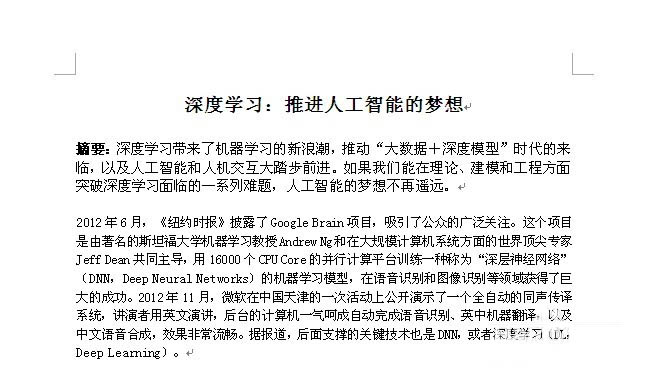
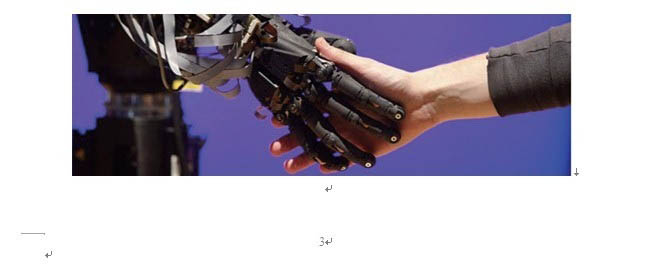
2、在封面页的末尾,插入分节符,标志一个小节的结束(分页符在页面设置的分隔符中可以找到,即分隔符中的下一页),对于不需要插入页码的页面都做这样的操作;
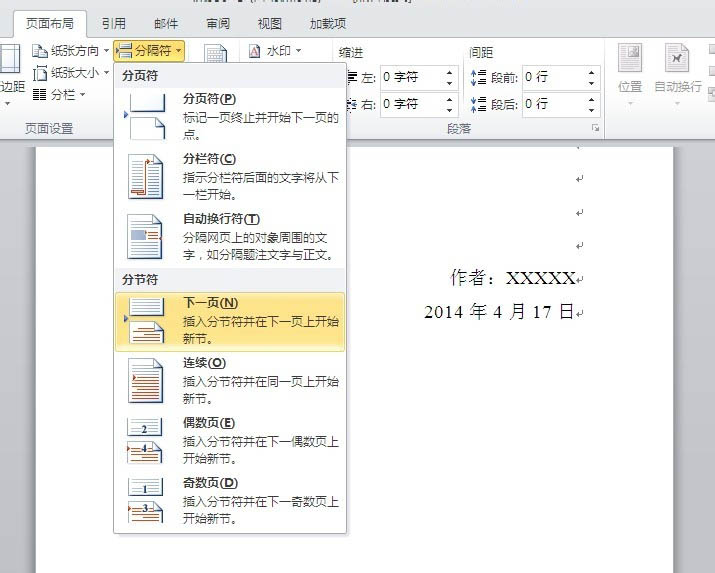
3、接下来,直接在文档中插入页码(在插入中选择页码项);
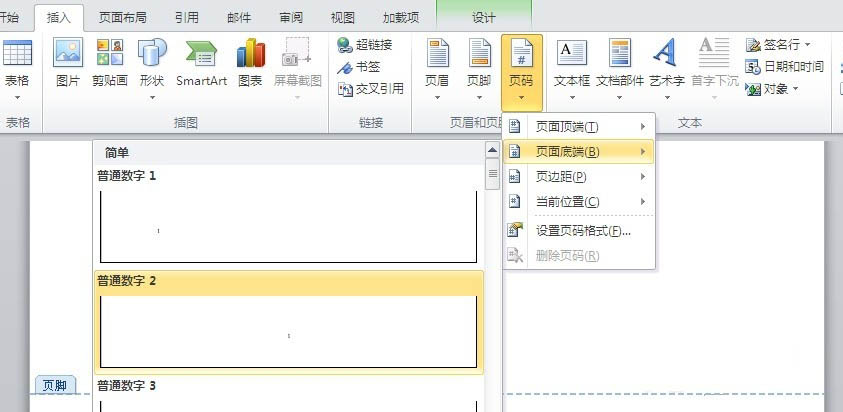
4、插入页码后,发现封面和目录页被插入了页码,而正文的第一页显示的页码是3,我们双击正文第一页的页脚,取消掉链接到前一条页眉(双击页脚后会自动出现设计选项模块,链接到前一条页眉就在这一模块中);
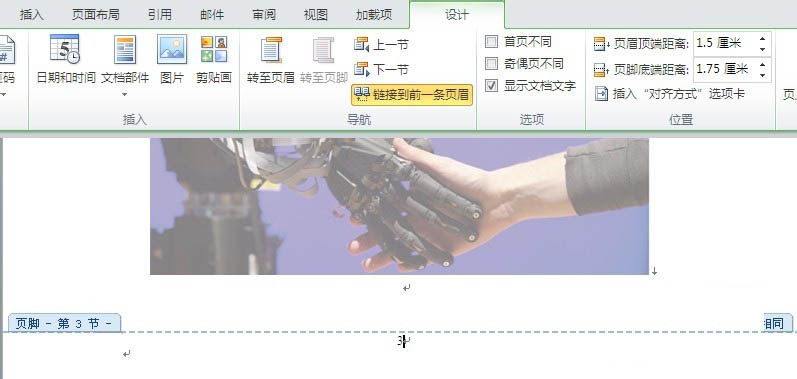
5、之后,选择设计模块中的页码,点击设置页码格式,将续前节更改为起始页码(起始页码默认为1,也可以根据需要设置为其他数字);
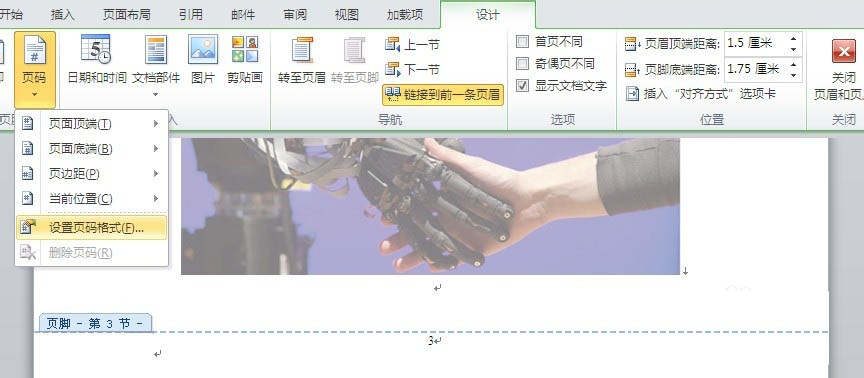
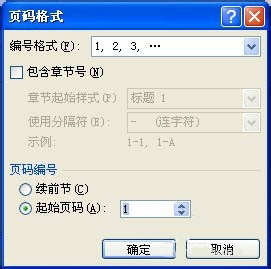
6、在完成上述步骤后,直接将封面页和目录页的页码删除掉,设置页码的工作就大功告成啦!
可以看到,封面页的页码不见啦,而且从目录中也可以看出正文确实是从第一页开始编页码的~
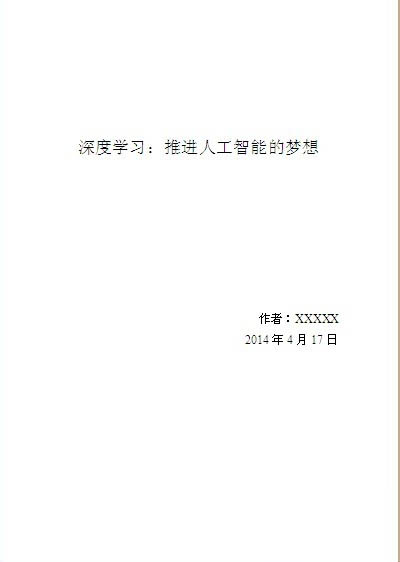
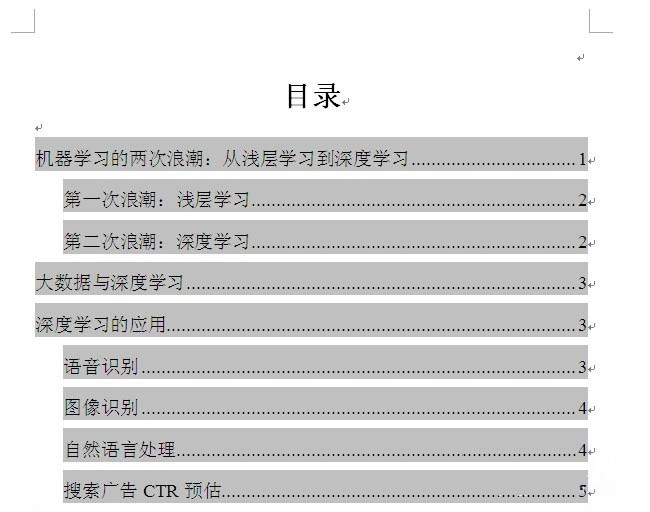
相关阅读更多 +
-
 蚂蚁新村2026年1月10日答案最新 2026-01-13
蚂蚁新村2026年1月10日答案最新 2026-01-13 -
 抖音企业批量充值通道-抖音创作者收益结算入口 2026-01-13
抖音企业批量充值通道-抖音创作者收益结算入口 2026-01-13 -
 无限暖暖若生命如诗新版本 远方的礼物和薄暮的告别攻略 2026-01-13
无限暖暖若生命如诗新版本 远方的礼物和薄暮的告别攻略 2026-01-13 -
 逆水寒潮光3.2.3版本 PVE英雄团本元素流搭配攻略 2026-01-13
逆水寒潮光3.2.3版本 PVE英雄团本元素流搭配攻略 2026-01-13 -
 龙族卡塞尔之门绘梨衣怎么配队 绘梨衣阵容搭配推荐 2026-01-13
龙族卡塞尔之门绘梨衣怎么配队 绘梨衣阵容搭配推荐 2026-01-13 -
 鸣潮爱弥斯是什么属性-爱弥斯属性介绍 2026-01-13
鸣潮爱弥斯是什么属性-爱弥斯属性介绍 2026-01-13
最近更新





